Доброго дня всем!
Сегодня продолжим цикл статей о финансовых документах. И в этой статье поговорим о документе «Акт выполненных работ».
Все акты, сохраненные в базе, можно посмотреть меню «Архив — Акты выполненных работ». Здесь отражаются сформированные акты выполненных работ. В данном режиме добавить их невозможно, можно только просмотреть, изменить или удалить.
Создаются акты в режиме «Продажи». Для того, чтобы сформировать документ, надо встать на нужную запись продажи, и щелкнуть кнопку «Документы -> Акт выполненных работ».

Появится окно с подготовленными данными для формирования акт выполненных работ. Все данные по поставщику берутся из справочника «Моя фирма», а по клиенту из справочника «Клиенты».
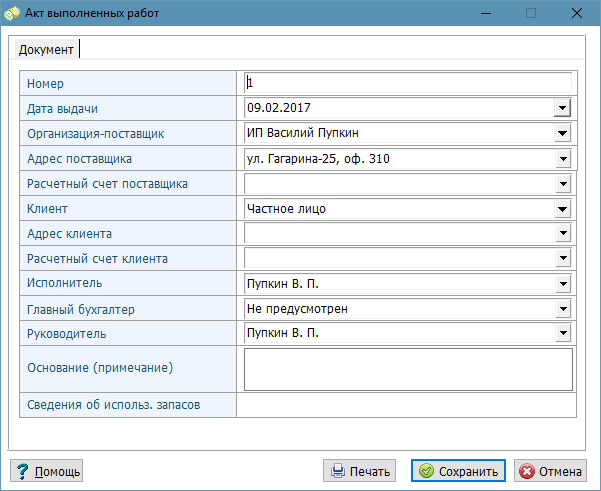
Прежде чем распечатать акт, нужно его сохранить, иначе система не позволит Вам произвести печать. Для этого нажмите кнопку «Сохранить». После этого данный документ навсегда закрепится за этой продажей, теперь когда Вам нужно в следующий раз распечатать акт, достаточно просто его открыть в режиме «Продажи», либо «Архив -> Акты выполненных работ».
Для отправки на печать нажмите кнопку «Печать».
Теперь перейдя в «Архив», Вы увидите, что новый документ появился в таблице.

Режим нескольких компаний в одной программе.
Данный режим позволяет вести регистрировать несколько компаний в одной базе данных и, соответственно, производить печать документов от разных фирм. Об этом очень подробно написано в разделе «Моя фирма».
Если режим включен, то в каждом финансовом документе появляется список компаний пользователя. По умолчанию программа выбирает ту, у которой в справочнике «Моя фирма» стоит признак «По умолчанию». Но пользователь может выбрать любую другую компанию. При выборе фирмы из списка, соответствующие поля в документе заполняются реквизитами организации.
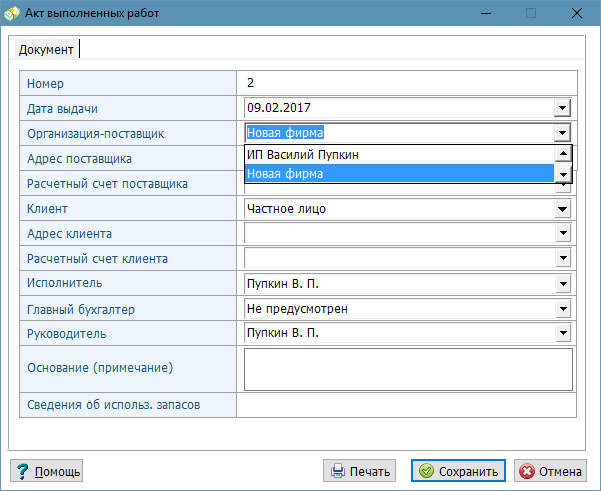
Выбранная компания будет распечатана в финансовом документе.
На этом у меня все, удачи Вам и успехов в бизнесе!